很多朋友都遇到过win7网络黄三角感叹号的问题,对吧?今天小编带给大家的是win7网络感叹号的修复方法。让我们看看。

win7网络感叹号修复方法:
1、按下快捷键win+R,然后输入命令regedit打开注册表信息。
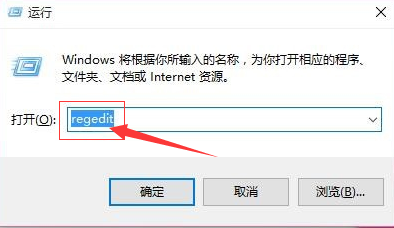
2、然后依次打开注册表位置:HKEY_LOCAL_MACHINESOFTWAREPoliciesMicrosoftWindowsNetwork Connections
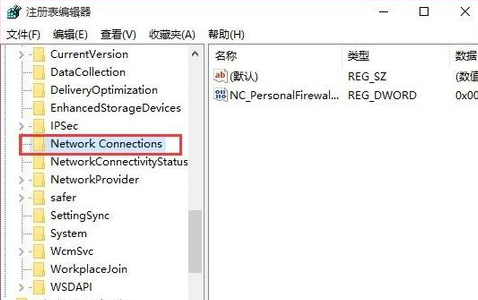
3、然后再在空白处点击右键,新建一个DWORD值。
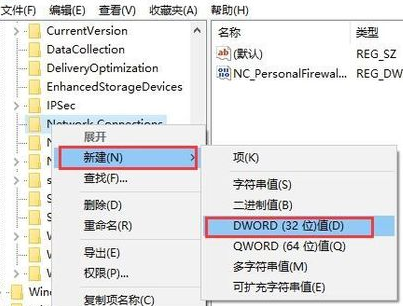
4、新建好之后,重命名为:NC_DoNotShowLocalOnlyIcon
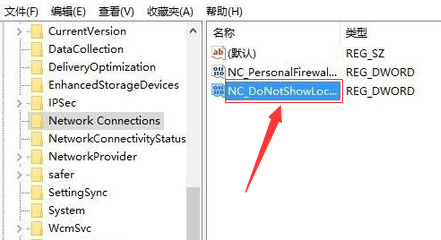
5、然后双击新建的项。设置数值数据为1然后点击确定。
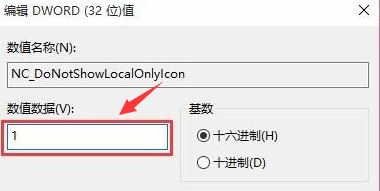
6、关闭注册表,然后重启电脑感叹号就没拉。
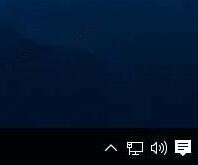


 时间 2023-06-05 13:46:08
时间 2023-06-05 13:46:08 作者 admin
作者 admin 来源
来源 






